- Parte 1. Descarga iCloud Backup to Computer con FoneLab para iOS
- Parte 2. Descargue iCloud Backup to Computer desde el sitio oficial de iCloud
- Parte 3. Descargue iCloud Backup to Computer a través de iCloud para Windows
- Parte 4. Cómo descargar desde iCloud a Mac
- Parte 5. Descargue la copia de seguridad de iCloud en la computadora desde la página de la cuenta de ID de Apple
Descargar iCloud Backup to Computer: una guía definitiva en 2023
 Publicado por Boey Wong / 21 de julio de 2022 09:00
Publicado por Boey Wong / 21 de julio de 2022 09:00 ¿Hay alguna forma de descargar la copia de seguridad de iCloud a la computadora? Quiero comprobarlos en la computadora en su lugar. ¡Gracias!

Algunas personas tienen dudas sobre cómo descargar la copia de seguridad de iCloud a la computadora. Puede ser porque quieren hacer una copia de seguridad de los datos en la computadora, liberar espacio en iCloud, verificar los datos de forma selectiva, etc. Sin embargo, puede encontrar diferentes métodos para hacerlo.
Después de la prueba, le mostraremos las formas más recomendadas para ayudarlo a descargar la copia de seguridad de iCloud a Mac o Windows de manera fácil y rápida.

Lista de Guías
- Parte 1. Descarga iCloud Backup to Computer con FoneLab para iOS
- Parte 2. Descargue iCloud Backup to Computer desde el sitio oficial de iCloud
- Parte 3. Descargue iCloud Backup to Computer a través de iCloud para Windows
- Parte 4. Cómo descargar desde iCloud a Mac
- Parte 5. Descargue la copia de seguridad de iCloud en la computadora desde la página de la cuenta de ID de Apple
Parte 1. Descarga iCloud Backup to Computer con FoneLab para iOS
FoneLab para iOS es una de las herramientas más recomendadas en ordenador. Es un programa poderoso pero simple que lo ayuda a recuperar datos de dispositivos iOS y respaldar archivos con facilidad. Por lo tanto, sus datos como fotos, videos, contactos, mensajes y más se pueden restaurar fácilmente desde iPhone, iPad y iPod Touch.
Tiene 3 modos, puede recuperar datos de iOS desde el dispositivo directamente, copia de seguridad de iCloud y copia de seguridad de iTunes. Por lo tanto, puede descargar la copia de seguridad de iCloud en su computadora y ver estos archivos.
Con FoneLab para iOS, recuperará los datos perdidos / eliminados del iPhone, incluidas fotos, contactos, videos, archivos, WhatsApp, Kik, Snapchat, WeChat y más datos de su copia de seguridad o dispositivo de iCloud o iTunes.
- Recupere fotos, videos, contactos, WhatsApp y más datos con facilidad.
- Vista previa de datos antes de la recuperación.
- iPhone, iPad y iPod touch están disponibles.
A continuación se muestra la demostración de cómo descargar la copia de seguridad de iCloud a la computadora usándola.
Paso 1Descarga e instala FoneLab para iOS en la computadora, y se ejecutará automáticamente.
Paso 2Conecte el iPhone a la computadora, su dispositivo será detectado después de eso.
Paso 3Elige Recuperación de datos iPhone > Recuperarse de iCloud Backup.

Paso 4Inicie sesión en su cuenta de iCloud y seleccione un archivo de respaldo que contenga sus archivos. Haga clic en el descargar del botón.
Paso 5Elija los datos que desea recuperar y haga clic en el Recuperar botón finalmente. Debe elegir una carpeta en la computadora para guardarlos.
Para satisfacer las solicitudes de los usuarios, herramientas de terceros como FoneLab para iOS proporciona las funciones más convenientes pero poderosas para ayudarlo a administrar fácilmente sus datos de iOS. En comparación con las formas de Apple, seguramente puede ser la mejor opción para usted.
¿Qué pasa si eres fanático de las formas de Apple? Consulte los tutoriales de formas de Apple en las siguientes partes.
Parte 2. Descargue iCloud Backup to Computer desde el sitio oficial de iCloud
Si es usuario de iCloud, es posible que haya intentado administrar sus datos o configuraciones de iCloud en su sitio oficial. Le permite acceder a él a través de un navegador en cualquier dispositivo, también puede iniciar sesión en su iCloud en aplicaciones específicas de iOS. Esta parte le mostrará cómo descargar la copia de seguridad de iCloud a la computadora desde el sitio oficial de iCloud de forma selectiva. Puede seguir estos pasos para encontrarlos y descargarlos.
Paso 1Visite el sitio oficial de iCloud e inicie sesión en su cuenta de iCloud.
Paso 2Haga clic en los datos que desea descargar, abra y busque los elementos.
Paso 3Haga clic en el Descargar botón para guardarlos en la carpeta de la computadora.
Aparte de la forma en línea, también puede acceder a la copia de seguridad de iCloud a través del programa iCloud en Windows.
Parte 3. Descargue iCloud Backup to Computer a través de iCloud para Windows
Los usuarios de Windows pueden tener el programa iCloud instalado en sus computadoras. Es un excelente diseño para personas que no tienen una Mac relacionada en casa o en la oficina. Por lo tanto, este iCloud en Windows también puede permitirle descargar la copia de seguridad de iCloud. Aquí se explica cómo usarlo para descargar la copia de seguridad de iCloud a la computadora.
Opción 1. Descargar Fotos Automáticamente
Paso 1Descargue e instale iCloud para Windows en la computadora. Ingrese a su cuenta. Configura iCloud y haz clic en Fotos > Opciones, habilitar iCloud Photo Library y Compartir fotos en iCloud.

Paso 2Habilitar la característica de Descargar nuevas fotos y videos a mi PC, las fotos de iCloud se descargarán automáticamente después de un tiempo.
Opción 2. Haga clic derecho para descargar fotos
También puede hacer clic derecho en el iCloud en la barra de tareas y seleccione Descargar fotos.
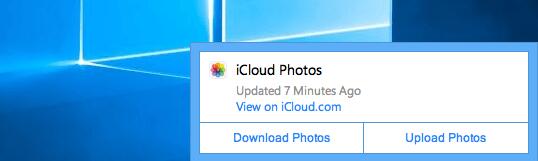
Ya sabes, Apple siempre tiene sus propias funciones para administrar sus datos. No hay duda de que también puedes hacer esto si tienes una Mac. Siga adelante.
Con FoneLab para iOS, recuperará los datos perdidos / eliminados del iPhone, incluidas fotos, contactos, videos, archivos, WhatsApp, Kik, Snapchat, WeChat y más datos de su copia de seguridad o dispositivo de iCloud o iTunes.
- Recupere fotos, videos, contactos, WhatsApp y más datos con facilidad.
- Vista previa de datos antes de la recuperación.
- iPhone, iPad y iPod touch están disponibles.
Parte 4. Cómo descargar desde iCloud a Mac
Debido a las diferencias de Apple, puede disfrutar de los beneficios entre los dispositivos de Apple en lugar de otros que no sean de Apple. Primero, debe actualizar macOS a la última versión a través de Menú Apple> Preferencias del sistema> Actualización de software> Actualizar ahora/Actualizar ahora. Luego, siga los pasos a continuación.
Opción 1. Buscador
Esto es adecuado para mover archivos de iCloud Drive a la carpeta Mac.
Paso 1Abra Finder en Mac, haga clic en iCloud Drive.
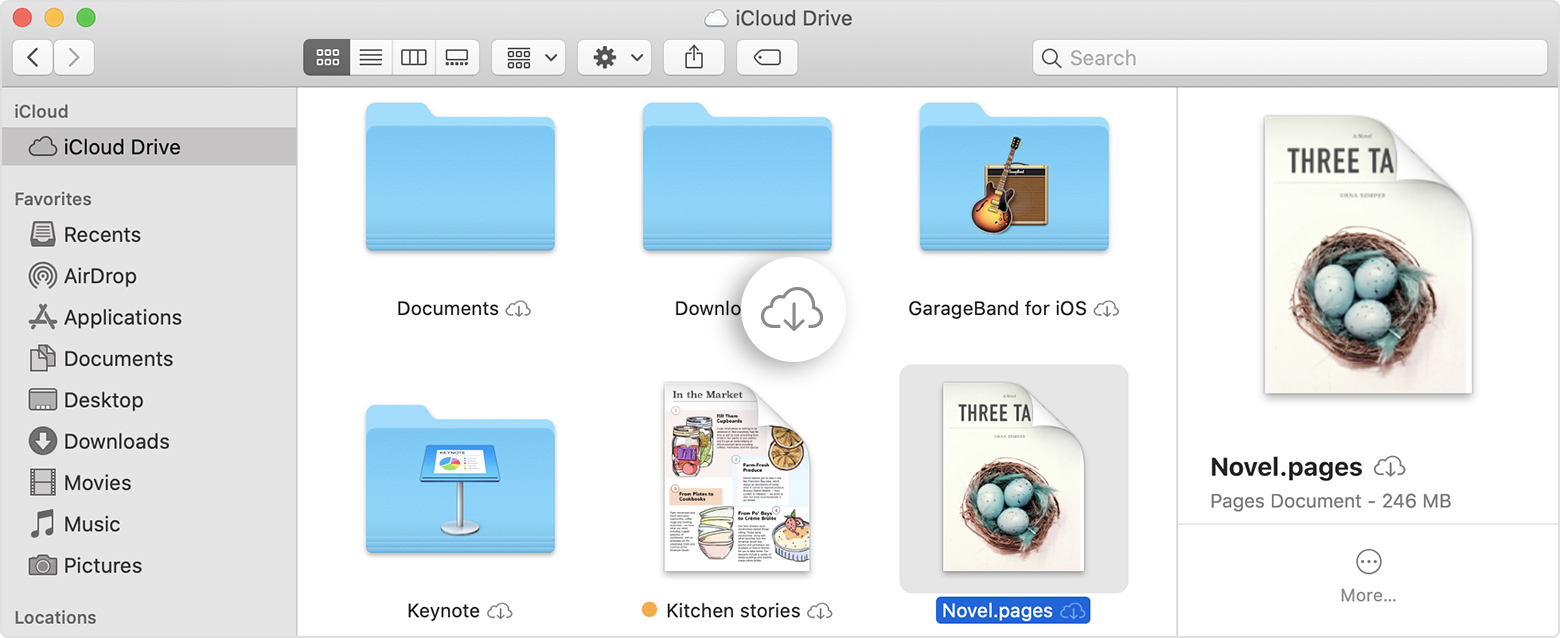
Paso 2Mantenga pulsada la Optión en el teclado y arrastre los archivos a una nueva carpeta en Mac.
Opción 2. Aplicación Fotos
Si desea mover fotos de iCloud a Mac, este es un método para usted.
Paso 1Asegúrese de haber habilitado las fotos en la función de sincronización de iCloud a través de Fotos aplicación> Preferencias > iCloud > iCloud Fotos.
Paso 2Abra la aplicación Fotos en Mac y seleccione las fotos que desea descargar.
Paso 3Haga clic en el icono de descarga y luego Descargar del botón.
Opción 3. Biblioteca de música de iCloud
Si tiene la biblioteca de música de iCloud, puede acceder a ella en Mac y descargarla a la computadora como se muestra a continuación.
iTunes
Si tiene macOS anterior y todavía tiene iTunes en su computadora, puede seguir los pasos a continuación.
Paso 1"Permitir" iCloud biblioteca de música a iTunes > Preferencias > General > iCloud biblioteca de música.
Paso 2Haga clic en una biblioteca y seleccione Ver > Mostrar opciones de vista > iCloud Descargar.
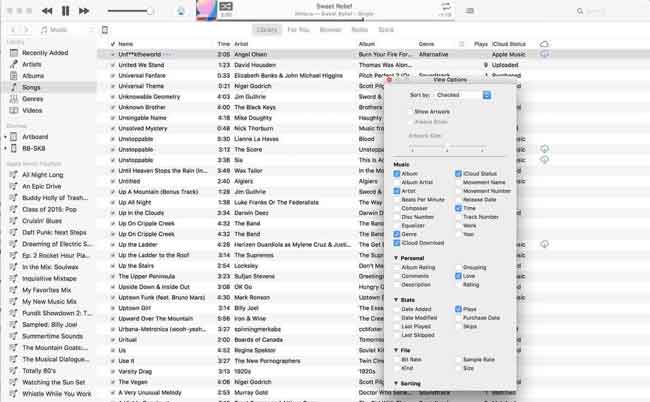
Aplicación de Apple Music
Después de la actualización, debe usar la aplicación Apple Music en la computadora para administrar los archivos de música.
Paso 1Encienda la biblioteca de música a través de Música > Preferencias > General > Biblioteca de sincronización.
Paso 2Haga Clic en Ver > Mostrar opciones de vista > iCloud Descargar.
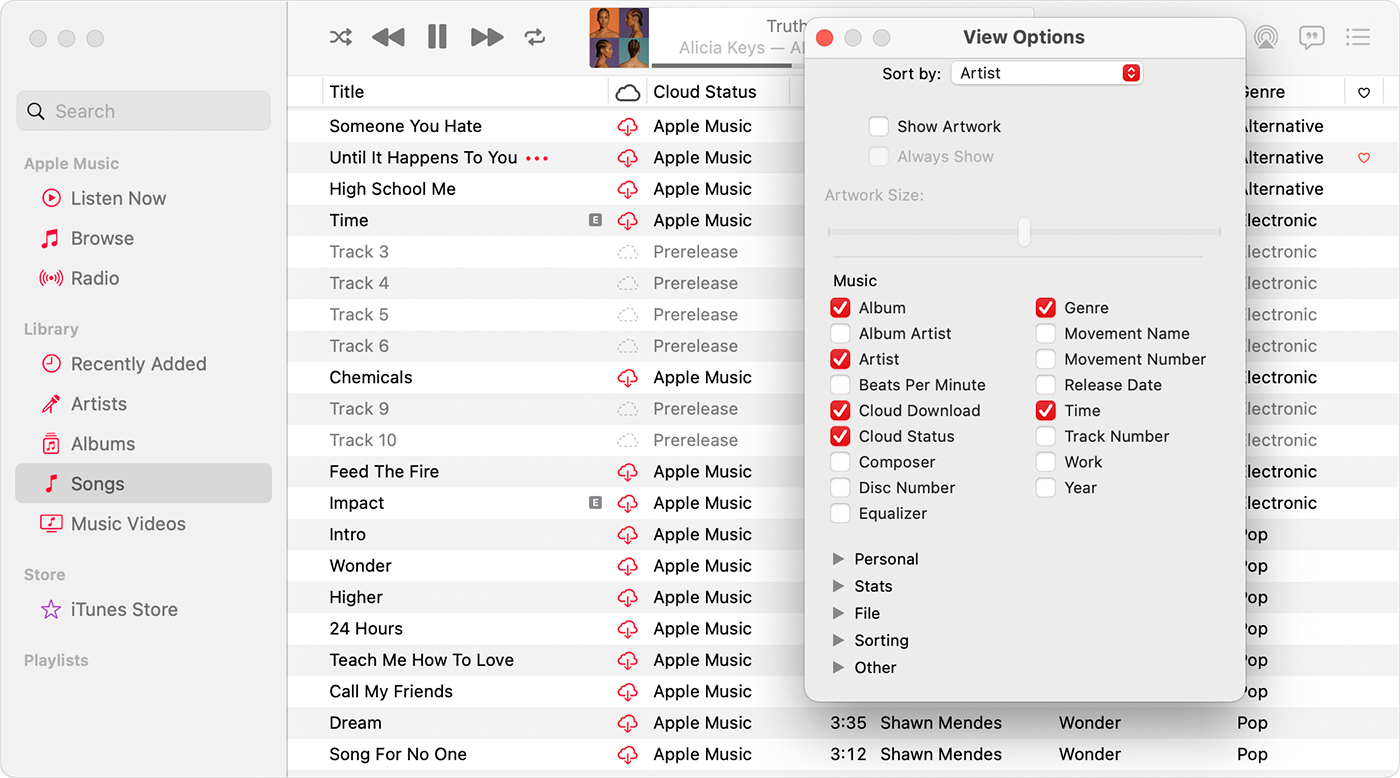
Paso 3Haga clic en el icono de descarga junto a la canción que desea descargar a Mac.
Parte 5. Descargue la copia de seguridad de iCloud en la computadora desde la página de la cuenta de ID de Apple
Tienes una página llamada Página de cuenta de ID de Apple para administrar tus datos por completo. Contiene:
1. Historial de llamadas
2. Información de la cuenta de ID de Apple y sus registros de inicio de sesión
3. Fotos, videos, contactos, calendarios, notas, marcadores, correo electrónico y otros documentos que almacenó en iCloud
4. Información de uso de la aplicación de iCloud, Apple Music, Game Center y la aplicación Health
5. Registros de compra e historial de navegación en las tiendas minoristas de Apple, App Store, iTunes Store y Apple Books
A continuación se muestra cómo descargar la copia de seguridad de iCloud.
Paso 1Visite appleid.apple.com e inicie sesión en su cuenta.
Paso 2Seleccione Privacidad de datos > Administre sus datos y privacidad > Obtenga una copia de sus datos > ¡Empieza aquí!.
Paso 3Debe elegir los datos que desea descargar.
Paso 4Sigue las instrucciones para verificar tu identidad y comienza a organizar tus datos.
Eso es todo acerca de cómo descargar la copia de seguridad de iCloud a la computadora utilizando las soluciones más sencillas y sin esfuerzo. No hay duda de que todos ellos están probados y son viables. Y FoneLab para iOS es el más recomendado ya que no requerirán de un dispositivo específico u otros. Siempre puede probar y elegir el adecuado según sus necesidades. ¿Por qué no descargar y disfrutar de los beneficios de su método favorito ahora?
Con FoneLab para iOS, recuperará los datos perdidos / eliminados del iPhone, incluidas fotos, contactos, videos, archivos, WhatsApp, Kik, Snapchat, WeChat y más datos de su copia de seguridad o dispositivo de iCloud o iTunes.
- Recupere fotos, videos, contactos, WhatsApp y más datos con facilidad.
- Vista previa de datos antes de la recuperación.
- iPhone, iPad y iPod touch están disponibles.
